Apple Watch-gebruikershandleiding
- Welkom
- Nieuw
-
- Apps op de Apple Watch
- Apps openen
- Klokkijken
- Statussymbolen
- Meldingen bekijken en erop reageren
- Meldingen snel stilhouden met gebaren
- Meldingen voor een langere periode stilhouden
- Widgets in de slimme stapel bekijken
- Het dubbeltikgebaar gebruiken voor veelvoorkomende taken
- De actieknop gebruiken
- Tekst invoeren
-
- De instellingen wijzigen
- De taal en draagpositie wijzigen
- De helderheid en tekstgrootte aanpassen
- Het volume en voelbare signalen aanpassen
- Waarschuwingsgeluiden en voelbare signalen kiezen
- Watch-bandjes verwijderen, verwisselen en vastmaken
- Apps ordenen
- De instellingen en opslagruimte van apps bekijken
- Je Apple Account bijwerken
- Hardlopen met de Apple Watch
-
- Wekker
- Audioboeken
- Saturatie
- Rekenmachine
- Agenda
- Camera
- Ecg
- Medicijnen
- Memoji's
- Muziekherkenning
- News
- Huidige
- Remote
- Opdrachten
- Sirene
- Aandelen
- Stopwatch
- Getijden
- Timers
- De Tips-app gebruiken
- Vertaal
- Vitale functies
- Dictafoon
- Walkietalkie
- Wereldklok
-
- Belangrijke veiligheidsinformatie
- Belangrijke gebruiksinformatie
- Ongeautoriseerde aanpassing van watchOS
- Onderhoudsinformatie voor bandjes
- Verklaring van conformiteit (FCC)
- Verklaring van conformiteit (ISED Canada)
- Informatie over Ultra Wideband
- Informatie over klasse 1 lasers
- Informatie over gescheiden inzameling en recycling
- Apple en het milieu
- Copyright en handelsmerken
De vliegtuigmodus op de Apple Watch gebruiken
Bij sommige luchtvaartmaatschappijen mag je je Apple Watch (en iPhone) tijdens de vlucht aan laten staan als je op beide apparaten de vliegtuigmodus inschakelt. Wanneer je de vliegtuigmodus inschakelt, worden wifi en het mobiele netwerk (op Apple Watch-modellen die met mobiele netwerken werken) standaard uitgeschakeld en blijft Bluetooth ingeschakeld.
De vliegtuigmodus in- of uitschakelen
Siri: Zeg tegen Siri iets als "Zet de vliegtuigmodus aan". Zie Je Apple Watch en slimme woningaccessoires bedienen met Siri.
Of zonder Siri te gebruiken:
Druk op de zijknop om het bedieningspaneel op de Apple Watch te openen.
Tik op
 .
.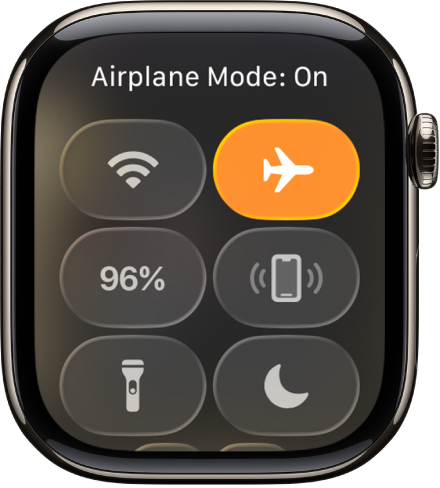
Wanneer de vliegtuigmodus is ingeschakeld, wordt ![]() boven in het scherm weergegeven.
boven in het scherm weergegeven.
De vliegtuigmodus voor zowel de Apple Watch als de iPhone inschakelen
Je kunt instellen dat de Apple Watch wordt gematcht met je iPhone. Wanneer je dan op het ene apparaat de vliegtuigmodus inschakelt, wordt de vliegtuigmodus ook op het andere apparaat ingeschakeld. De iPhone en de Apple Watch moeten zich hiervoor binnen het normale Bluetooth-bereik van elkaar bevinden (ongeveer 10 meter).
Opmerking: Ook als 'Match iPhone' is ingeschakeld, moet je de vliegtuigmodus op je iPhone en Apple Watch apart uitschakelen.
Ga naar de Apple Watch-app
 op je iPhone.
op je iPhone.Tik op 'Mijn Watch' > 'Algemeen' > 'Vliegtuigmodus'.
Schakel 'Match iPhone' in.
De standaardinstellingen voor de vliegtuigmodus wijzigen
Wanneer je de vliegtuigmodus inschakelt, worden wifi en het mobiele netwerk (op Apple Watch-modellen die met mobiele netwerken werken) standaard uitgeschakeld en blijft Bluetooth ingeschakeld. Om de standaardinstellingen voor wifi en Bluetooth te wijzigen, voer je de volgende stappen uit:
Ga naar de Instellingen-app
 op je Apple Watch.
op je Apple Watch.Tik op 'Vliegtuigmodus' en schakel vervolgens 'Wifi' en 'Bluetooth' in of uit.